» Dostupné pouze v Dotykačce NAPLNO a vyšší. « |
|---|
Pokud používáte více více pokladen, přijde vám vhod funkce, která umožní přesouvat účty mezi pokladnami. Jednoduše tak např. přesunete účty z pokladny na zahrádce či v salonku na hlavní pokladnu v restauraci a účet zde zaplatíte. Aby to fungovalo, je potřeba pokladny propojit. Poté bude možné otevřené účty mezi pokladnami přesouvat a uzavírat. Dostupné propojené pokladny se zobrazí v přehledu Otevřených účtů.
|
Funkci propojených pokladen dokáže suplovat i plné zobrazení Mobilního číšníka. Mobilní číšník nainstalovaný na pokladně (bez nainstalované Dotykačky) tak dokáže v určitých případech nahradit propojenou pokladnu. |
Jak na přesouvání účtů z jedné pokladny na druhou?
Přesunutí účtu při uzavírání pokladny
Jak na přesouvání účtů z jedné pokladny na druhou?
|
Na pokladně A otevřete Nastavení aplikace Dotykačka a přejděte do části Synchronizace a záloha. Zde najdete v dolní části obrazovky Propojené pokladny. Ťukněte na tlačítko + PŘIDAT POKLADNU a zadejte IP adresu pokladny B, kterou chcete propojit. To stejné pak udělejte i na pokladně B, kde stejným způsobem zadáte IP adresu pokladny A. Takto postupně můžete vzájemně propojit všechny pokladny, které jsou připojené do stejné sítě a sdílí jeden cloud. |
|
Dotykačka ověří, zda na zadané IP adrese skutečně nalezne další podporovanou pokladnu a pokud ano, bude přidána pod svým jménem. Přidat stejným způsobem můžete i více pokladen. |
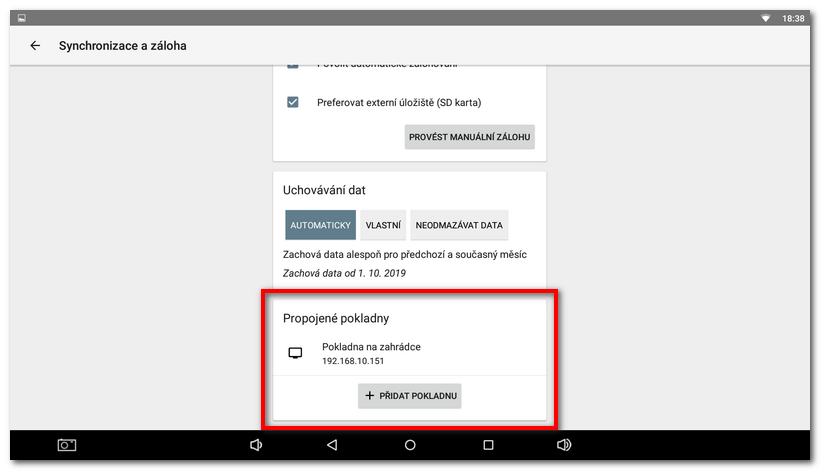
|
Nyní se vraťte na hlavní obrazovku Dotykačky a přejděte do Otevřených účtů. V dolní části budou propojené pokladny reprezentovány tlačítky. Jakmile ťuknete na propojenou pokladnu, budou zde zobrazeny její aktuálně otevřené účty. |
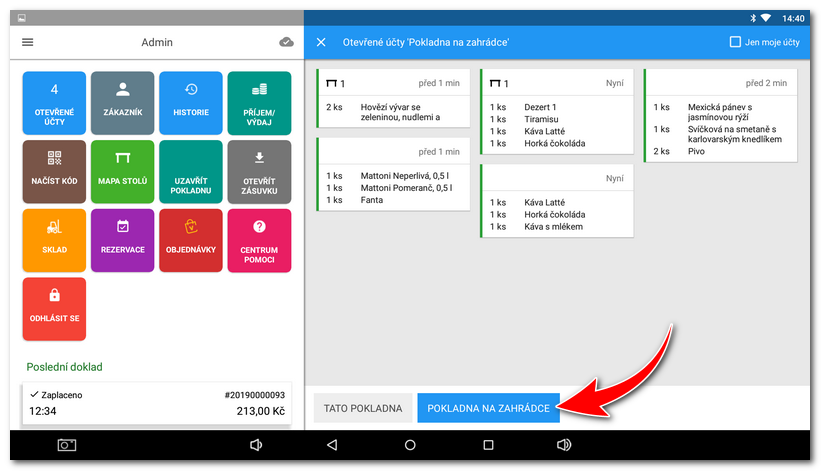
|
Nyní vyberte účet a potvrďte jeho přesunutí či přesunutí a zaplacení. Účet bude přesunut a rovnou otevřen nebo bude po přesunutí zobrazen platební dialog. Můžete ho tedy zaplatit a uzavřít nebo do něho přidat další položky, opět zaparkovat a zaplatit později. |
|
Jestliže je z nějakého důvodu nutné účet opět přesunout na jinou pokladnu, lze tak učinit ťuknutím na ikonku možnosti účtu |
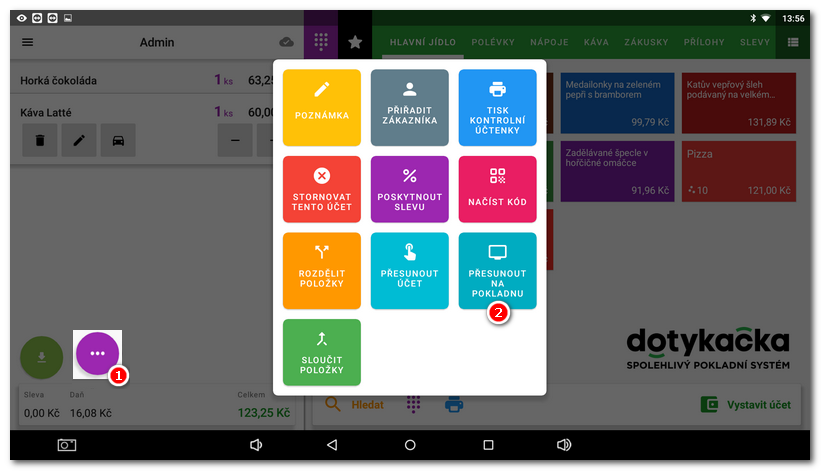
Přesunutí účtu při uzavírání pokladny
Pokud existují na pokladně nějaké otevřené účty, budete na ně při uzavírání pokladny (ukončení směny) upozorněni. Jestliže je však pokladna propojena s jinou pokladnou (pokladnami), získáte možnost před uzavřením tyto účty na ostatní pokladny přesunout.
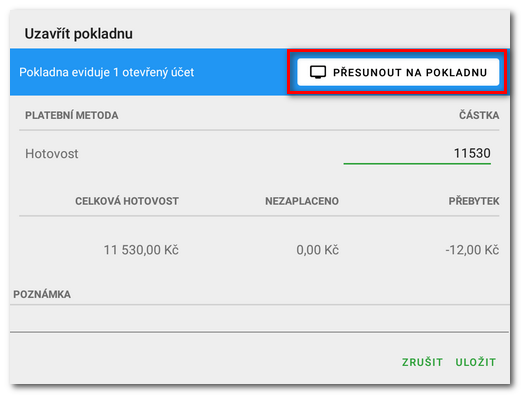
|
IP adresu pokladny naleznete pod dlaždicí Centrum pomoci v části Nastavení Wifi. Pokud je pokladna připojena kabelem, najdete přidělenou IP adresu v nastavení systému Android v části Bezdrátová připojení a sítě » Další » Ethernet. |
|
•Propojené pokladny by měly mít nastavenou pevnou IP adresu, aby se např. po jejich vypnutí či restartu nezměnila. Při změně IP adresy bude propojená pokladna nedostupná a bude ji nutné znovu pod správnou adresou přidat. O možnosti nastavení pevné IP adresy se informujte u svého správce sítě. •Všechny pokladny musí sdílet stejné úložiště (cloud) a musí mít licenci Dotykačka NAPLNO a vyšší. |
 a zvolením
a zvolením  . Po zvolení konkrétní pokladny budou zobrazeny stoly na této pokladně, vybráním stolu bude otevřený účet na tento stůl a pokladnu přesunut. Tlačítko
. Po zvolení konkrétní pokladny budou zobrazeny stoly na této pokladně, vybráním stolu bude otevřený účet na tento stůl a pokladnu přesunut. Tlačítko